您好,登錄后才能下訂單哦!
您好,登錄后才能下訂單哦!
這篇文章主要為大家展示了“Windows 8 RTM簡體中文語言包怎么安裝”,內容簡而易懂,條理清晰,希望能夠幫助大家解決疑惑,下面讓小編帶領大家一起研究并學習一下“Windows 8 RTM簡體中文語言包怎么安裝”這篇文章吧。
Windows 8 RTM簡體中文語言包下載:
http://download.pchome.net/system/patch/detail-30068.html
手動安裝中文語言包
首先是安裝好英文版的Win8 RTM,然后按下【Win】+【R】打開“運行”窗口,輸入lpksetup,回車;
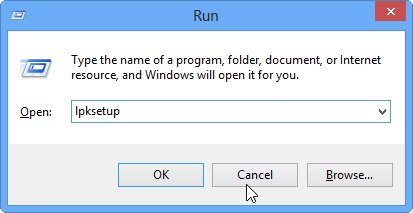
打開語言包安裝窗口
打開語言包安裝窗口之后,相信各位都應該知道怎么做了,選擇“Install display languages”;
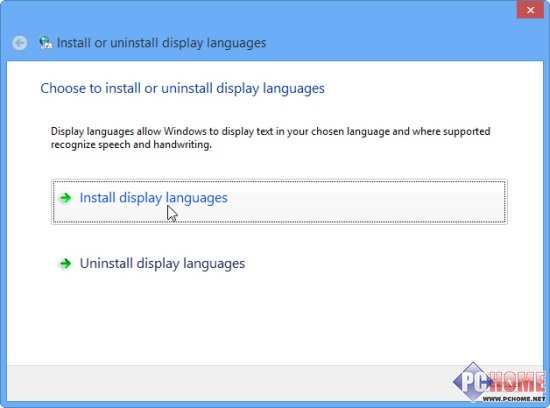
開始安裝語言包
點擊“Browse...”按鈕找到你下載好的語言包文件,然后點擊“Next”開始安裝;
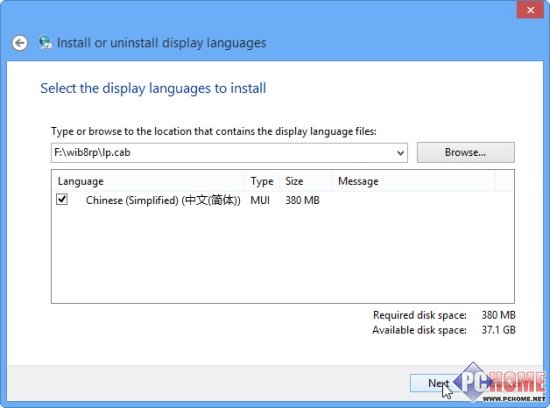
手動指定語言包所在位置
更改Win8顯示語言
耐心等待數分鐘后,語言包安裝完成。
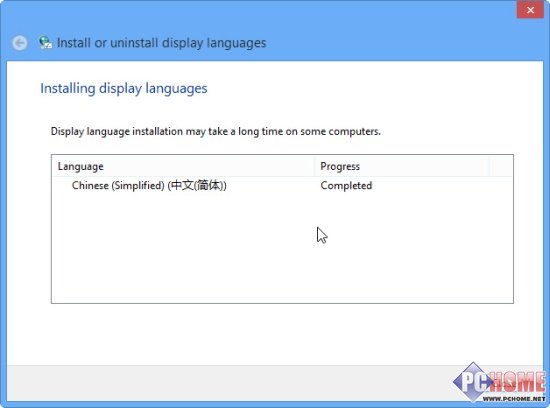
接下去打開控制面板(【Win】+【X】打開左下角的菜單,點擊Control Panel打開),選擇“Add a language”;
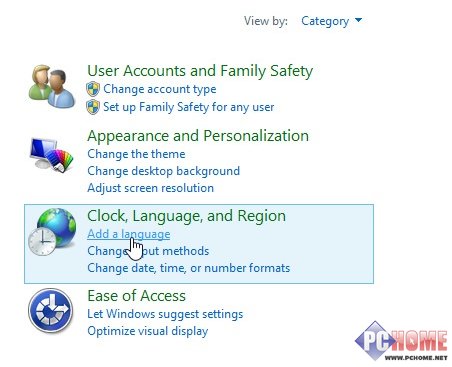
添加顯示語言
這里會看到有兩個語言包,將“中文”移動到列表最上方(Move up),完成后關閉所有窗口,注銷重新登錄即可看到簡體中文界面了。
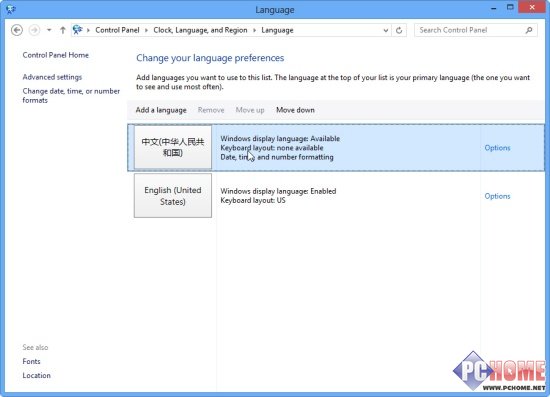
排在最上面的語言就是系統***顯示語言
添加中文輸入法
顯示界面搞定了,不過還缺個中文輸入法,你可以安裝自己喜歡的輸入法,或者直接添加Win8內置的輸入法。
若想添加Win8自帶輸入法,先打開控制面板,點擊“添加語言”來到剛才調整語言順序的窗口,然后點擊中文右側的“選項”;
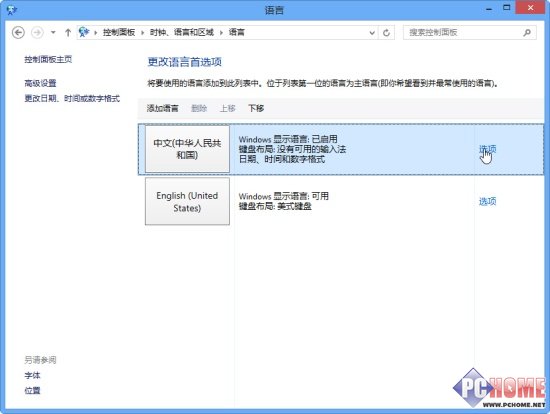
進入語言選項
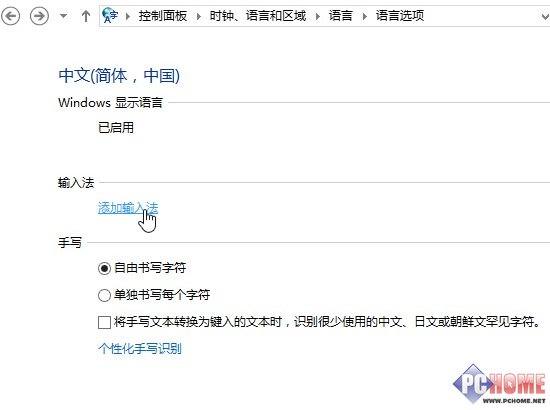
添加輸入法
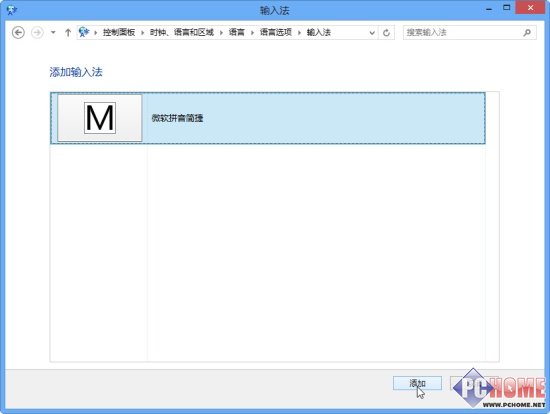
選中后點擊添加
完成添加后點擊保存退出即可。
以上是“Windows 8 RTM簡體中文語言包怎么安裝”這篇文章的所有內容,感謝各位的閱讀!相信大家都有了一定的了解,希望分享的內容對大家有所幫助,如果還想學習更多知識,歡迎關注億速云行業資訊頻道!
免責聲明:本站發布的內容(圖片、視頻和文字)以原創、轉載和分享為主,文章觀點不代表本網站立場,如果涉及侵權請聯系站長郵箱:is@yisu.com進行舉報,并提供相關證據,一經查實,將立刻刪除涉嫌侵權內容。